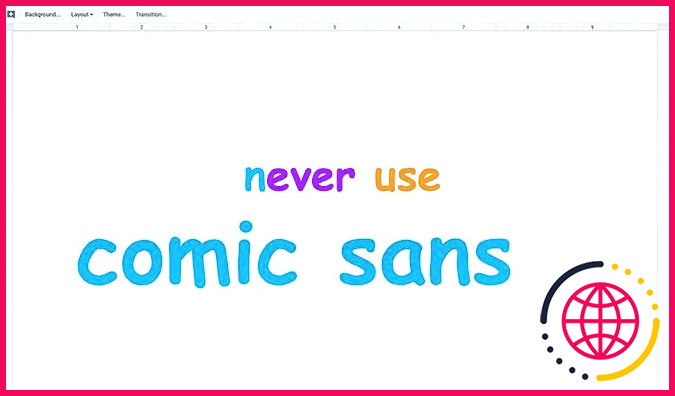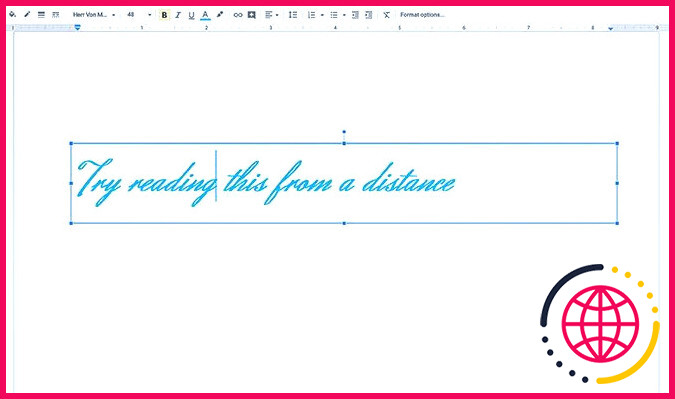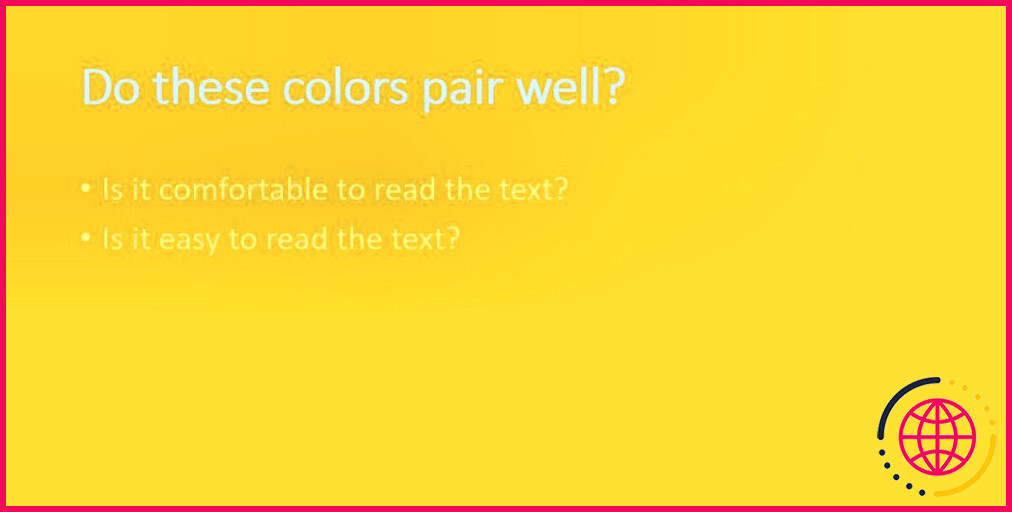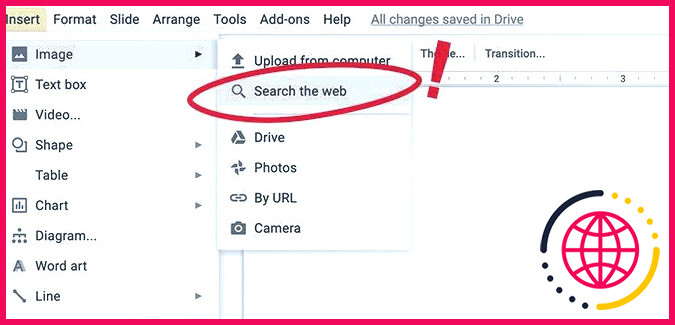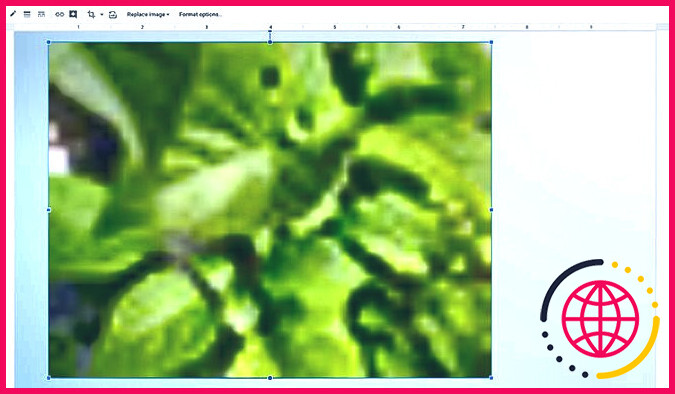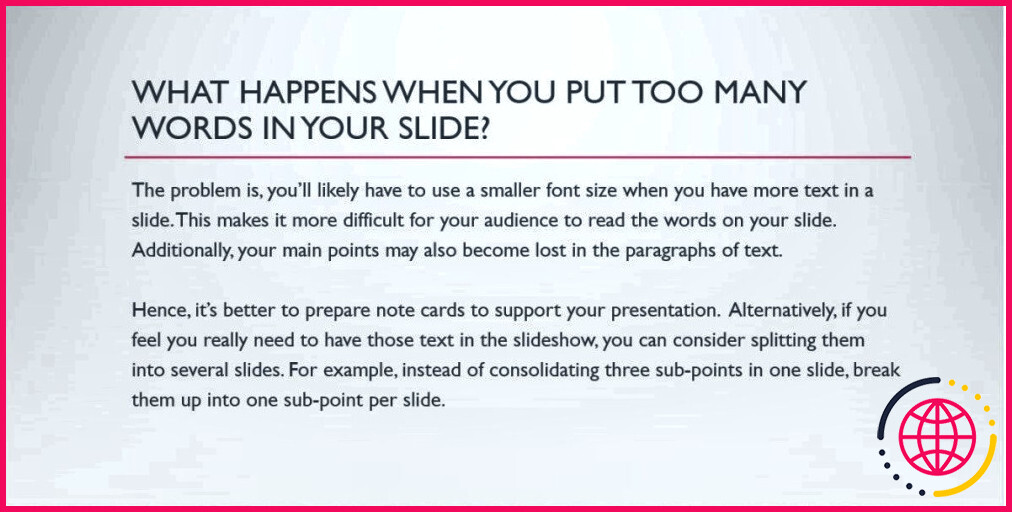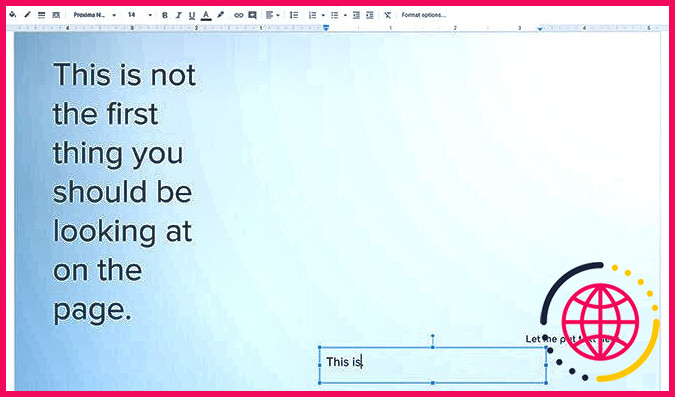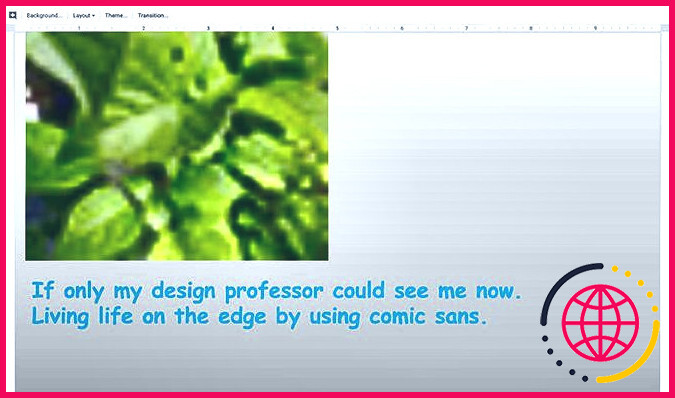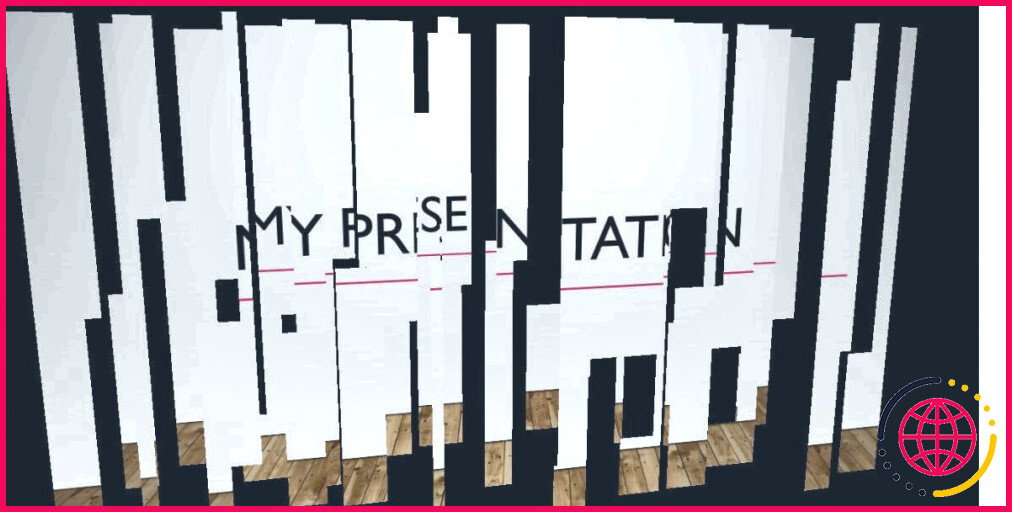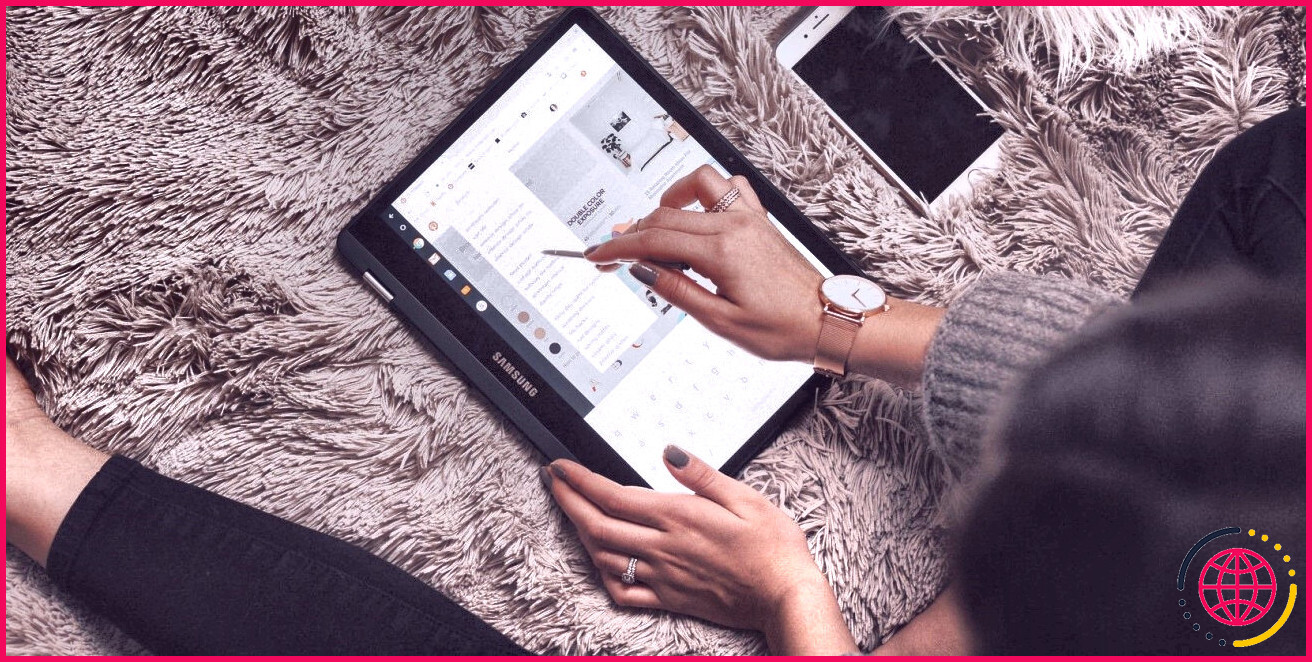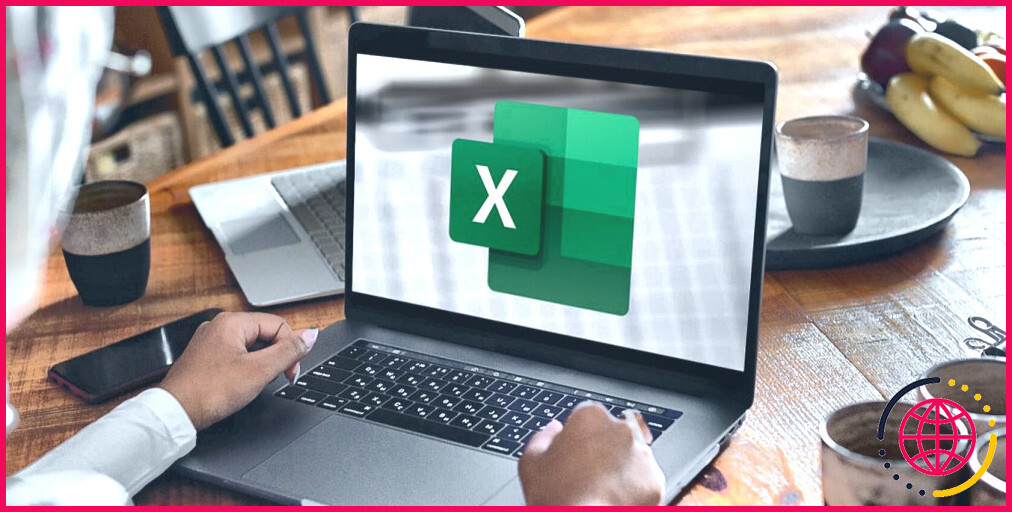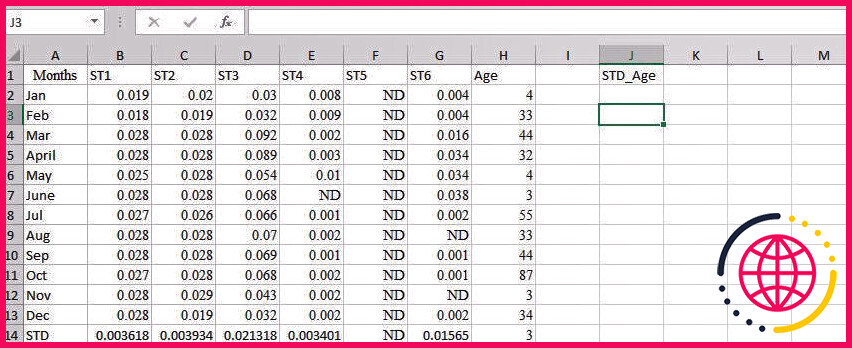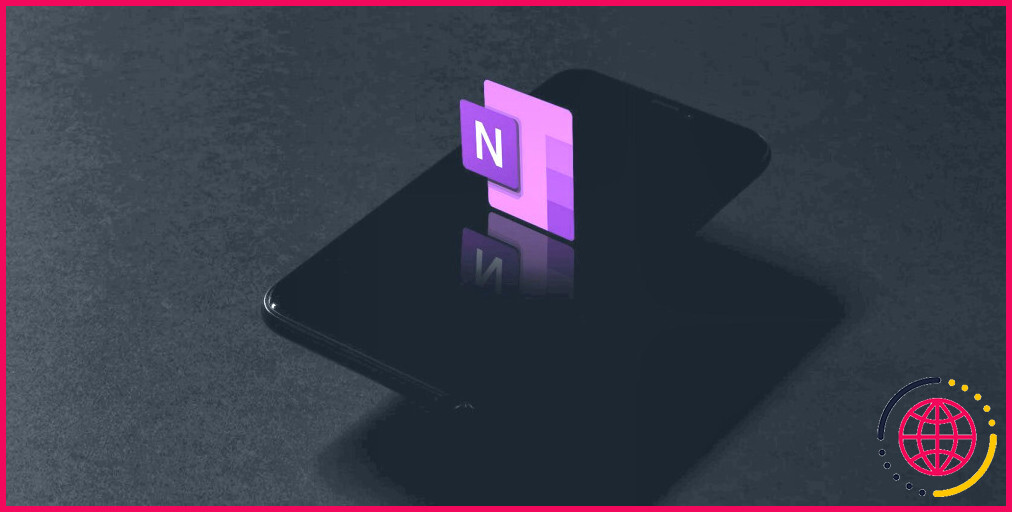6 erreurs de conception de diaporama à éviter lors de votre prochaine présentation
Les diaporamas sont une réalité du monde du travail. Tôt ou tard, vous en rencontrerez un. En fait, vous devrez peut-être même créer votre propre diaporama à l’aide de Google Slides, de Microsoft PowerPoint ou d’un autre programme.
Si vous n’avez jamais réalisé de diaporama auparavant, vous avez peut-être des sueurs froides. Comment allez-vous, en tant que concepteur novice, faire une présentation professionnelle lorsqu’on vous le demandera ? Voici quelques erreurs de conception courantes que vous devriez toujours éviter.
1. Ne jamais utiliser Comic Sans
Si vous fréquentez des cercles de designers, ou si vous avez un ami graphiste, vous saurez où nous voulons en venir. La police de caractères « Comic Sans » est un mème et une blague. C’est souvent la police de présentation par défaut pour ceux qui ne connaissent pas son histoire.
L’héritage de Comic Sans en tant que police de caractères la plus détestée est long et sordide. Même s’il y a de nombreux avantages à utiliser des polices sans-serif pour des travaux professionnels, Comic Sans a tendance à n’être utilisé que dans des contenus destinés à de très jeunes enfants, tels que des tableaux éducatifs.
Bien que la haine à l’égard de cette police soit en partie exagérée et qu’elle ait sa raison d’être, Comic Sans n’a jamais été conçue pour le travail. Vous devez utiliser autre chose si vous voulez que votre travail soit pris au sérieux.
2. Évitez l’écriture cursive
En plus de ne jamais utiliser Comic Sans dans vos diaporamas, vous devriez également éviter d’utiliser des caractères cursifs. Si l’écriture cursive peut constituer un bel élément de conception avec modération, elle peut être difficile à lire de loin. Cela est particulièrement vrai si votre diaporama est animé ou si le contraste de couleur entre votre police de caractères et les éléments de l’arrière-plan est faible.
La plupart des gens ont du mal à voir les polices cursives de loin, et c’est tout simplement parce qu’elles ne sont pas très lisibles. Lorsque vous présentez votre diaporama, vous voulez que les gens se concentrent sur votre contenu et sur ce que vous essayez de vendre. Vous ne voulez pas qu’ils plissent les yeux pour essayer de comprendre ce que vous montrez.
Quelles polices de caractères pouvez-vous utiliser si vous ne pouvez pas toucher à Comic Sans ou à une écriture cursive ? Essayez de vous en tenir aux caractères sans empattement tels que Arial, Tahoma et Calibri. Elles sont faciles à lire, modernes et professionnelles.
3. N’utilisez pas de couleurs de police difficiles à lire
Une fois que vous avez choisi le bon style de police, l’élément suivant est la couleur de la police. Vous pouvez estimer que la conception par défaut, avec un texte noir sur fond blanc, est un peu fade et ennuyeuse. Bien entendu, vous pouvez changer un peu de style pour ajouter de la couleur et de l’énergie à vos diaporamas.
Toutefois, n’utilisez pas de couleurs de police trop proches de la couleur de fond ou qui s’y associent mal. Par exemple, n’utilisez pas de texte orange sur un fond jaune. De même, un lecteur peut techniquement lire un texte rouge sur un fond vert vif, mais ce n’est pas une expérience confortable.
Il doit y avoir un bon contraste entre la police et la couleur de fond, afin que le texte soit facile à lire. Une combinaison simple, comme un texte noir sur un fond beige pâle, est un bon début.
4. N’utilisez jamais une image dont vous n’avez pas l’autorisation
Sur ce site, nous mettons en garde contre le fait de s’assurer que vous avez l’autorisation d’utiliser les images que vous utilisez. Si vous n’êtes pas photographe ou designer, vous pourriez être tenté de prendre les premières images que vous trouvez sur Google.
Cependant, si vous n’avez pas l’autorisation d’utiliser ces images et que vous les placez dans un diaporama lié au travail, vous risquez d’avoir des problèmes. Des problèmes de droits d’auteur. Si vous utilisez Google Slides, Google vous avertit même de respecter les accords de licence appropriés lorsque vous utilisez sa fonction « Rechercher sur le web ».
Vous n’avez donc aucune excuse. Vous devez éviter à tout prix de vous mettre en porte-à-faux. Si vous ne pouvez pas prendre vos propres photos, n’ayez crainte. Voici une liste de sites qui hébergent des images gratuites en haute résolution.
5. N’agrandissez jamais des images basées sur des pixels
Avez-vous déjà assisté à une présentation où une diapositive s’affiche et l’image qu’elle contient semble un peu.floue ? C’est parce qu’une image basée sur des pixels a été « étirée » au-delà de ses dimensions maximales. Le résultat est une image floue et non professionnelle.
Bien que les diaporamas puissent être agrandis sur un écran à l’aide d’un projecteur, lorsque vous importez une image basée sur des pixels dans votre diaporama, elle a une certaine taille. Si vous saisissez l’un de ses coins pour l’étirer afin de l’adapter à la page, par exemple, l’image deviendra floue et perdra des détails. Si votre image est trop petite pour être utilisée dans votre diaporama, envisagez d’en utiliser une autre.
6. Évitez d’encombrer une diapositive avec trop de texte
Chaque diapositive doit contenir vos points principaux et les mots clés des détails complémentaires. Mais si vous craignez de ne pas expliquer un point, vous pouvez être tenté d’ajouter du texte dans les diapositives.
Le problème est que vous devrez probablement utiliser une taille de police plus petite lorsque vous aurez plus de texte dans une diapositive. Il est alors plus difficile pour votre public de lire les mots figurant sur votre diapositive. En outre, vos points principaux risquent de se perdre dans les paragraphes de texte.
Il est donc préférable de préparer des cartes de notes pour appuyer votre présentation. Par ailleurs, si vous estimez qu’il est vraiment nécessaire d’inclure ces textes dans le diaporama, vous pouvez envisager de les répartir sur plusieurs diapositives. Par exemple, au lieu de regrouper trois sous-points dans une seule diapositive, divisez-les en un sous-point par diapositive.
7. Ne placez pas votre texte dans un ordre aléatoire
Il est logique de ne pas inclure trop de texte dans votre diaporama, mais qu’en est-il de l’emplacement du texte ? Il s’avère que vous devez également vous en préoccuper. Si votre texte est dispersé, quelle que soit sa quantité, les gens auront du mal à le suivre.
Lorsque vous placez votre texte, essayez de suivre le schéma de lecture normal de l’œil. Si vous ne le faites pas, les gens risquent de perdre le fil de leur lecture. Ce problème sera aggravé par le fait que votre diaporama passe d’une page à l’autre.
8. Ne négligez pas l’importance du « thème »
L’aspect cohérent de votre diaporama peut grandement contribuer à la vente de votre produit. Vous voulez que les choses soient élégantes et agréables à l’œil. Le meilleur moyen de mettre votre public à l’aise avec ces images est d’avoir un « thème » bien pensé, ou un ensemble d’éléments de conception.
Il n’est pas non plus nécessaire de les créer de toutes pièces. Vous pouvez simplement visiter des sites qui proposent des modèles de présentation gratuits, télécharger un modèle, puis y ajouter tout le contenu de votre diaporama. Les thèmes sont généralement des modèles préfabriqués composés de polices de caractères, de couleurs et d’éléments assortis qui peuvent être répétés tout au long de votre travail.
Ils s’harmonisent bien entre eux et, une fois combinés, ces éléments contribuent à créer une certaine ambiance ou un certain sentiment : « ludique », « calme » ou « sérieux », par exemple. Sans thème, les images et les éléments ne s’accorderont pas entre eux. Votre diaporama peut donner l’impression d’avoir été assemblé à la hâte, à la dernière minute.
Si vous avez la possibilité d’utiliser un thème, ne l’écartez pas. Cependant, soyez attentif au type de thème que vous utilisez. Si vous utilisez le mauvais style pour le produit dont vous parlez, cela peut être tout aussi dérangeant.
9. N’abusez pas des effets de transition
Après avoir trouvé un thème, inclus tous vos points clés et inséré des graphiques ou d’autres éléments illustratifs si nécessaire, vous avez pratiquement terminé vos diapositives ! Cependant, c’est là que les gens peuvent s’amuser un peu trop et se laisser emporter par les effets de transition du diaporama.
Bien qu’il soit visuellement fascinant de voir votre diapositive onduler, se déchiqueter ou se plier en un oiseau d’origami pour révéler la diapositive suivante, ces effets de transition ne sont pas vraiment adaptés si vous présentez les diapositives dans un cadre professionnel. Les effets deviennent une distraction et peuvent même amener votre public à vous prendre moins au sérieux.
Il est donc plus prudent d’utiliser des effets de base comme le fondu, ou tout simplement de ne pas utiliser d’effet de transition du tout, à moins d’être sûr qu’il soit adapté à votre public et au contexte de votre présentation.
Respecter les choses à faire et à ne pas faire lors d’une présentation
Dans l’ensemble, un bon diaporama se caractérise par un texte facile à lire, des images appropriées et un thème cohérent qui correspond au sujet de votre présentation et à votre public cible. En évitant les erreurs de conception courantes mentionnées ci-dessus, vous êtes sur la bonne voie pour créer un diaporama professionnel qui vous permettra de présenter vos idées de manière efficace.
La conception n’est pas le seul aspect d’une présentation dont vous devez vous préoccuper. Pour susciter l’intérêt de votre public, n’oubliez pas de tenir compte de votre contenu et de la manière dont vous en parlez à votre auditoire !
S’abonner à notre lettre d’information

Quelles sont les erreurs courantes qui se produisent lors d’un glissement ?
Parmi les erreurs courantes que les enfants commettent en glissant, on peut citer : le fait de laisser les pieds se croiser pendant le mouvement, et le fait que le corps de l’enfant tourne de telle sorte que les hanches et les épaules ne sont plus tournées vers l’avant.
Quelles sont les choses à faire et à ne pas faire lors d’une présentation PowerPoint ?
Ce qu’il faut faire dans une présentation PowerPoint. Connaissez votre public. Toutes les actions de marketing doivent commencer par là. Créez une structure. Utilisez des mots-clés. Organisez clairement vos informations. Utilisez une police de caractères lisible. Veillez à la cohérence de la conception. Utilisez les couleurs de manière intelligente. Utilisez des éléments visuels pour illustrer vos idées.
- Connaissez votre public. Toutes les actions de marketing doivent commencer ici.
- Créez une structure.
- Utilisez des mots-clés.
- Organisez clairement vos informations.
- Utilisez une police de caractères lisible.
- Veillez à la cohérence de la conception.
- Utilisez les couleurs de manière intelligente.
- Utilisez des éléments visuels pour illustrer vos idées.
Pourquoi ne pas utiliser des phrases complètes sur vos diapositives PowerPoint ?
Évitez les diapositives trop chargées et les phrases trop longues ». Votre public peut voir, comprendre et lire les diapositives lui-même. La lecture à haute voix rend les présentations fastidieuses ; elle ralentit la dynamique de la présentation, diminue votre pouvoir de persuasion et l’attention de votre public.